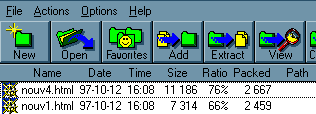Téléchargez-le
Procédure d'installation : Setup, ok, NEXT, YES, NEXT, coché Start with Winzip classic, NEXT, NEXT, Finish
Extraction (en image) : (les disquettes sont numérotées par le nom du volume et non par le fichier)
14.4 k = 8.84 sec 28.8 k = 3.65 sec 56 k = 3.35 sec
- Cliquez 2 fois sur le fichier de la dernière disquette qui a servi pour compresser tel fichier.
- Indiquez le chemin que l'on veut extraire le(s) fichier(s)
- La case Use Folder Names doit être cochée si vous avez sauvegardé les répertoires
14.4 k = 6.51 sec 28.8 k = 3.65 sec 56 k = 2.5 sec
Étape 1:
NEW (Bouton du Winzip), ensuite dans la case nom où a:test.zip vous spécifiez le lecteur comme A: pour avoir le multiple disk ou C:\ pour compresser sur le disque dur et n'oubliez pas de spécifier un nom à votre fichier
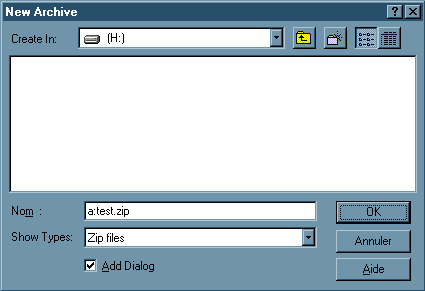
Étape 2:
Add from : la spécification du répertoire/disque dur/disquette à compresser
* Shift : cliquez sur l'un des fichiers et ensuite maintenez la touche Shift enfoncée et cliquez sur un autre fichier et voyez le résultat. ( Sélectionne tous les fichiers entre les deux que vous avez cliqués) Ce qui donne comme résultat :
Retour vers liens

Action : laissez-le à Add (and Replace) Files
Compression : c'est à votre choix !!
Mulitiple disk Spanning : pour compresser sur plusieurs disquettes
Automatic : (Défaut) détecte s'il doit formater ou pas avant de compresser.
Je vous conseillerais de formater vos disquettes à l'avance pour être sûr, lors de la compression, de ne pas avoir de surprise (secteur défectueux).
Add : c'est lorsque vous sélectionnez des fichiers avec la souris ou les boutons * Shift ou * Ctrl
Add with wilcards : lorsque vous voulez compresser tous les fichiers présents dans le répertoire sélectionné
Include Subfolder (les sous-dossiers que vous avez choisi) ou Save Full path info (chemin complet): c'est lorsque vous voulez sauvegarder les répertoires et dont certains programmes qui ont plus d'un répertoire.
Store filenames in 8.3 format : lorsque vous avez Windows 95 et ainsi mettre le fichier sur le format standard, soit 8 caractères avant le point et 3 caratères après le point.
Ex. : branchee.zip au lieu du format Windows 95 que l'on peut aller jusqu'à 255 caractères avant le point.
* Ctrl : enfoncez la touche CTRL et cliquez sur l'un des fichiers qui a été sélectionné et voyez le résultat ( le fichier cliqué est désélectionné )